PlayStation 5 tiene algunos juegos de lanzamiento atractivos, pero también hay muchos juegos de PS4 que funcionarán mejor que nunca en el nuevo hardware. Si está a la mitad de un juego en una PS4 o PS4 Pro, deberá transferir su guardado a la nueva consola antes de poder jugarlo en una PS5.
Sony ofrece algunas formas de mover sus datos de una consola a otra. De hecho, te pedirá que lo hagas durante el proceso de configuración de PS5. Pero si omitió eso en ese momento, puede reiniciar el proceso desde la configuración de la consola. Aquí están sus opciones.
Resumen
Transfiere juegos y guarda archivos a través de Wi-Fi/Ethernet
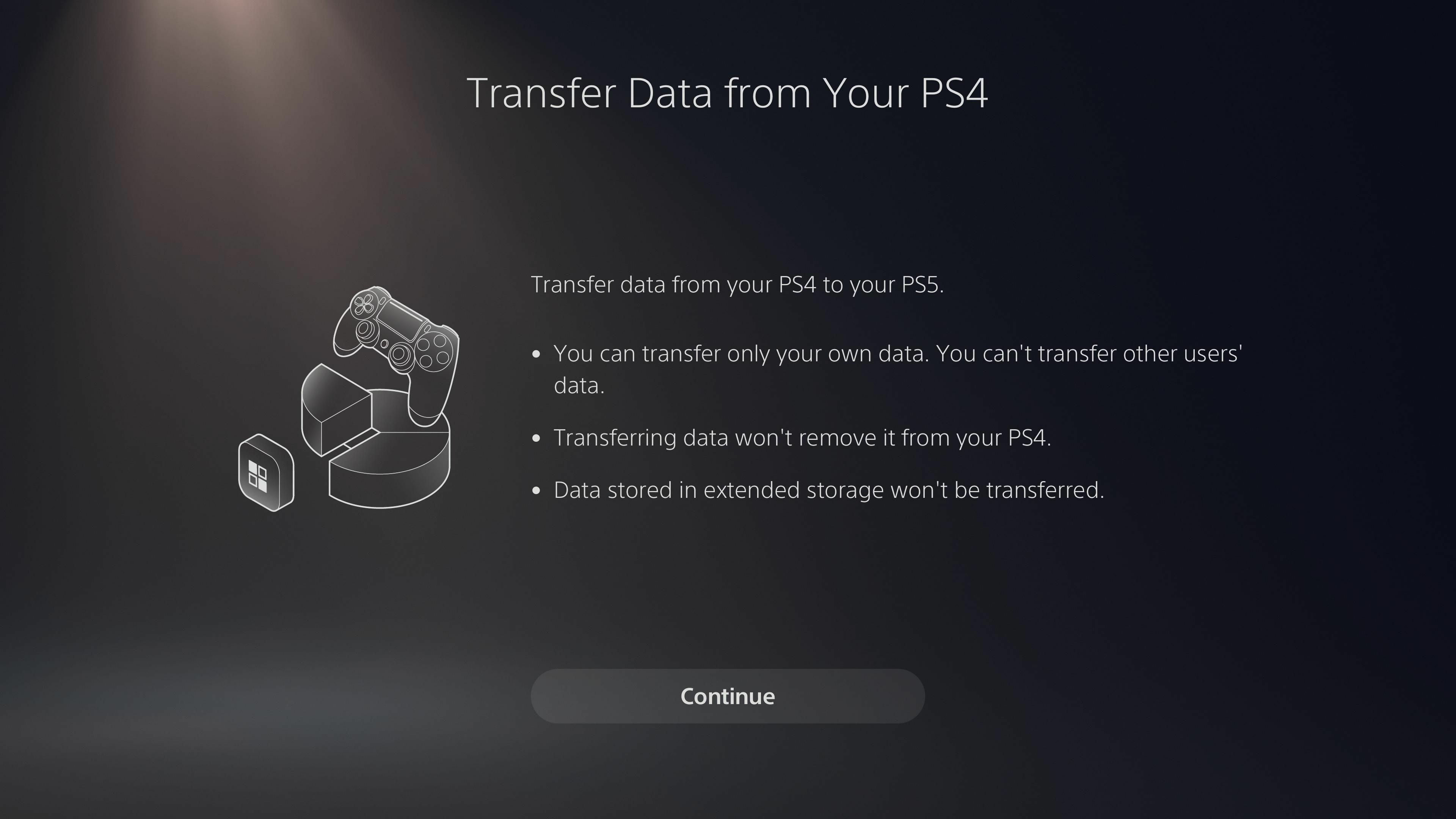
Si tiene un par de cables Ethernet a mano, conectar ambas consolas a su enrutador es la forma más fácil y versátil de transferir tanto juegos como datos guardados. De esta manera, puede copiar los archivos del juego junto con todos sus guardados, evitando que tenga que volver a descargarlos a través de Internet.
También puede conectar ambas consolas a la misma red Wi-Fi, en lugar de usar un cable Ethernet. Sin embargo, esto va a ser mucho más lento que usar cables. Si no hay un televisor cerca de su enrutador, un monitor de computadora funcionará en un apuro; de lo contrario, necesitará algunos cables Ethernet largos o cables HDMI largos.
Para transferir sus datos, inicie su consola PS4 y asegúrese de que esté utilizando la última versión del software de PlayStation. Desde el menú principal, dirígete a Configuración> Actualización de software del sistema y elige Actualizar ahora.
Luego, conecte cada consola a su enrutador con un cable Ethernet. En su PS5, asegúrese de haber iniciado sesión con la misma cuenta de PlayStation Network que su PS4, luego diríjase a Configuración> Sistema> Software del sistema y seleccione Transferencia de datos. Siga las instrucciones en pantalla para mover todo: seleccionará qué juegos guardados desea mover, qué conjuntos de archivos de juegos desea mover y cualquier otra aplicación que desee migrar.
Cuando esté listo para comenzar la transferencia, se le pedirá que presione el botón de encendido en su PS4 y ambos sistemas se reiniciarán.
Aquí hay una gran advertencia: en la pantalla final del asistente, verá un tiempo de transferencia estimado. Este tiempo de espera solo se aplica a los juegos guardados, no a la transferencia completa. Si está migrando archivos de juegos completos, se migrarán en segundo plano una vez que su PS5 esté en funcionamiento, y llevará algún tiempo. Su PS4 seguirá mostrando la ventana «Transfiriendo» mientras esto sucede. Prepárese para esperar, especialmente si está conectado a Wi-Fi; estamos hablando de horas o incluso de un día, si está moviendo muchos juegos.
Finalmente, tenga en cuenta que si tiene una unidad externa conectada a su PS4, esos datos no migrarán a su PS5 usando este método. Sin embargo, puede conectar esa unidad directamente a su PS5 para continuar donde lo dejó en esos juegos, sin necesidad de esperar. No obtendrá los tiempos de carga más rápidos disponibles con el SSD superrápido de la PS5, pero probablemente esté bien porque es posible que no desee desperdiciar espacio valioso en el disco en juegos antiguos, ya que los juegos de PS5 tener para ser instalado en el SSD interno.
Recomendado por Nuestros Editores
Transferir juegos guardados con una unidad USB
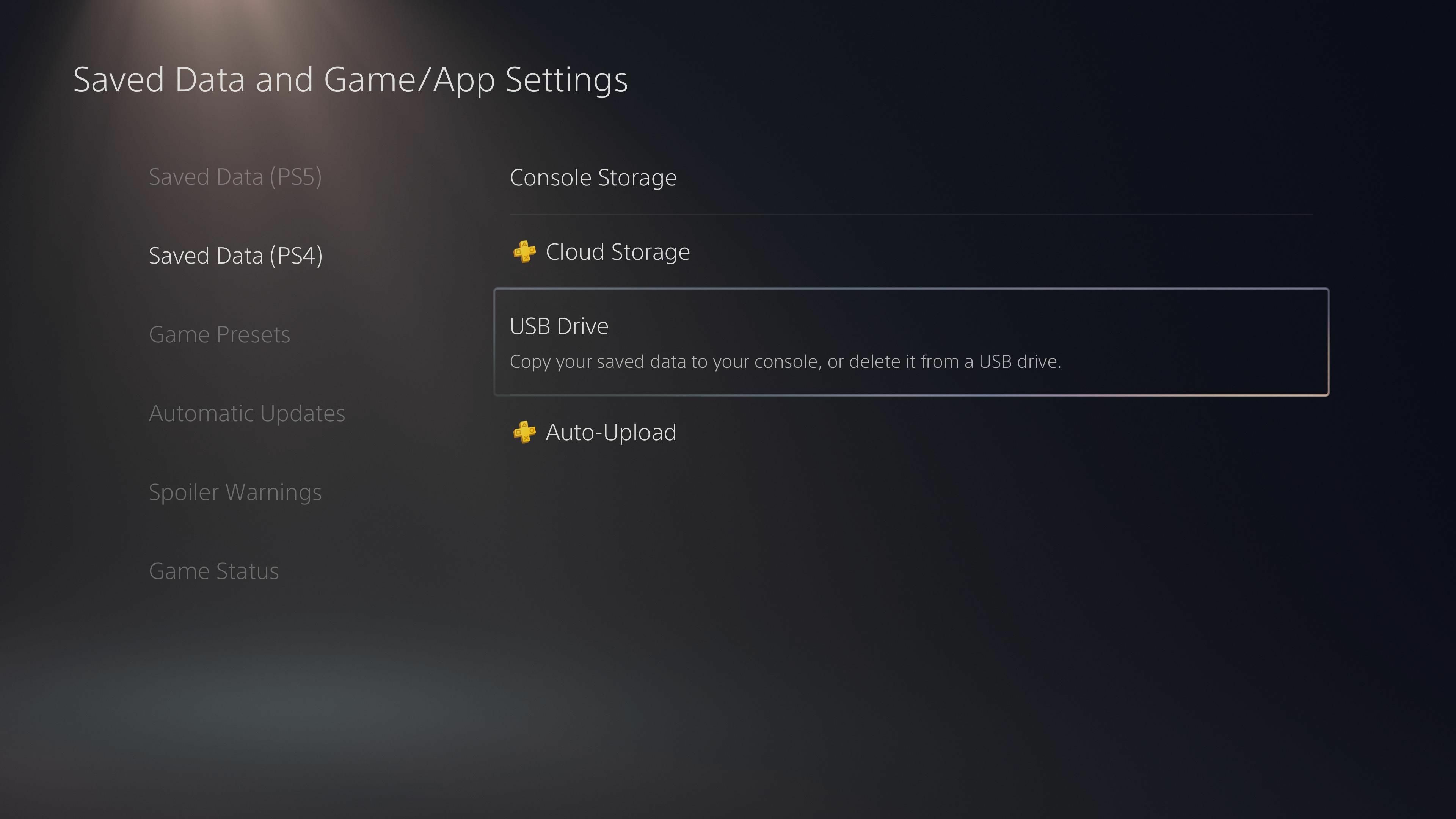
Si la transferencia de red te está causando problemas, o si tienes datos guardados que deseas transferir desde una PS4 en la casa de otra persona, también puedes hacer una copia de seguridad de tus juegos de PS4 guardados en una unidad flash USB. Inicie su PS4, conecte la unidad flash y vaya a Configuración> Administración de datos guardados de la aplicación> Datos guardados en el almacenamiento del sistema y seleccione Copiar a dispositivo de almacenamiento USB. Seleccione los juegos guardados que desea copiar y repita este proceso para cualquier otro juego en su sistema.
Cuando haya terminado, puede conectar esa unidad flash a su PS5 y dirigirse a Ajustes > Datos guardados y Ajustes de juegos/aplicaciones > Datos guardados (PS4) > Unidad USB. Escoger Copiar al almacenamiento de la consola y seleccione las partidas guardadas que desea migrar. Presione el botón Copiar, y las cosas deberían moverse al almacenamiento de su consola con bastante rapidez, lo que le permitirá continuar justo donde lo dejó (siempre que haya instalado el juego, por supuesto).
Descargar juegos guardados de PlayStation Plus
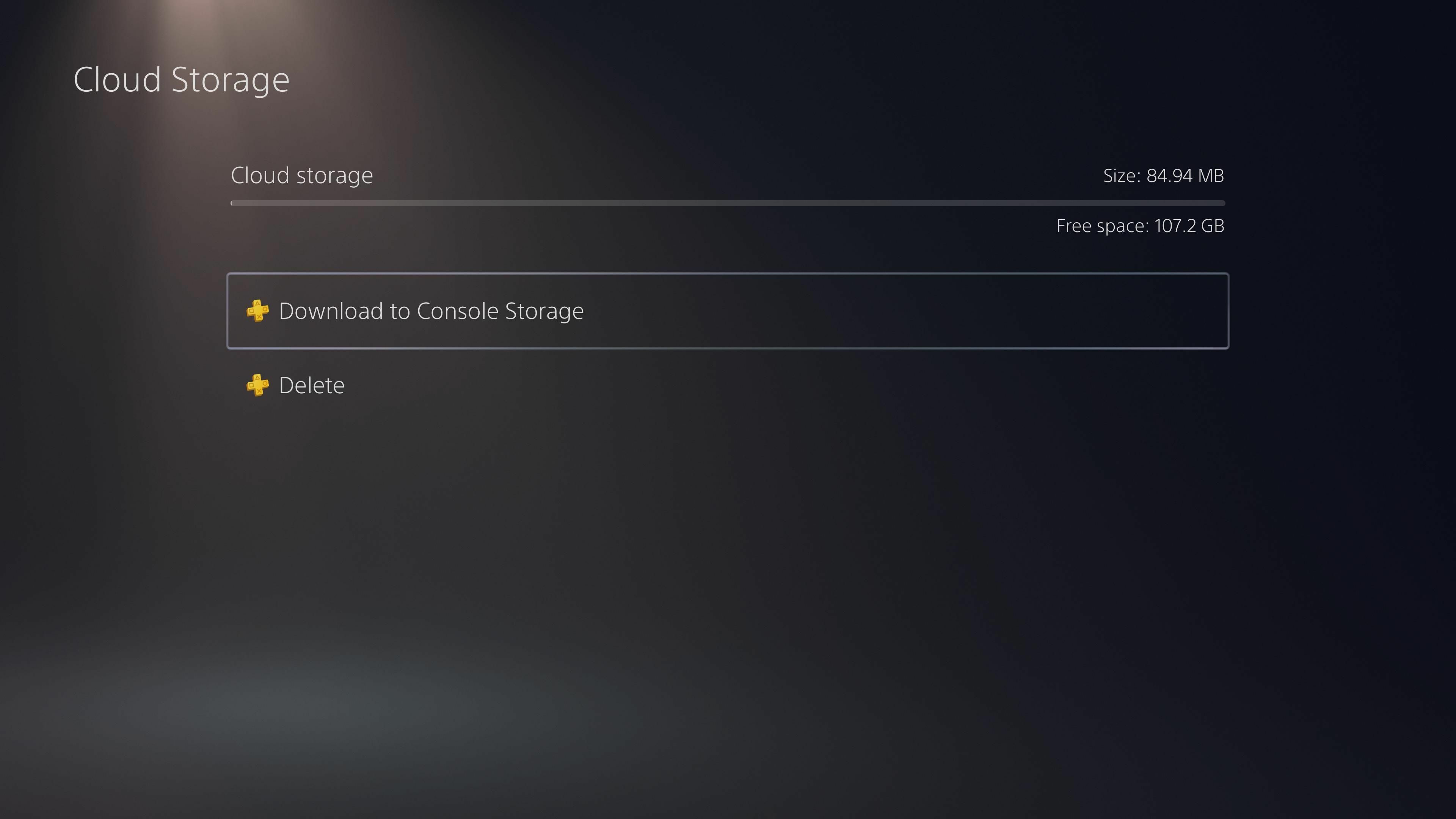
La suscripción a PlayStation Plus de Sony está orientada principalmente a brindarle nuevos juegos para jugar cada mes (y si tiene una PS5, obtiene acceso a la Colección PlayStation Plus, por lo que es una buena oferta). Pero PS Plus también ofrece algunas opciones de copia de seguridad en la nube que los propietarios habituales de PS4 no obtienen, por lo que si es suscriptor de PS Plus, puede descargar esos juegos guardados desde su almacenamiento en la nube existente.
En tu PS5, dirígete a Ajustes > Datos guardados y Ajustes de juegos/aplicaciones > Datos guardados (PS4) > Almacenamiento en la nube y elige Descargar al almacenamiento de la consola. Debería poder seleccionar qué juegos guardados desea descargar. Si no ve los juegos que está buscando, deberá cargar esos datos desde su consola anterior. Puedes hacer esto bajo Configuración> Administración de datos guardados de la aplicación> Datos guardados en el almacenamiento del sistema> Cargar en almacenamiento en línea en la PS4. Luego regrese a la página de almacenamiento en la nube en su PS5 e intente descargar los datos nuevamente.





